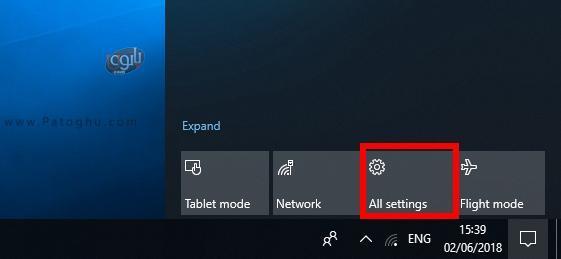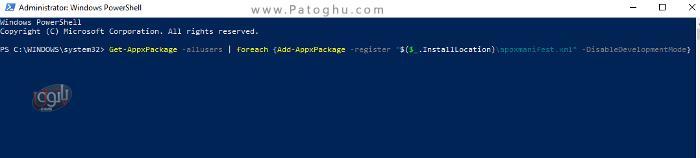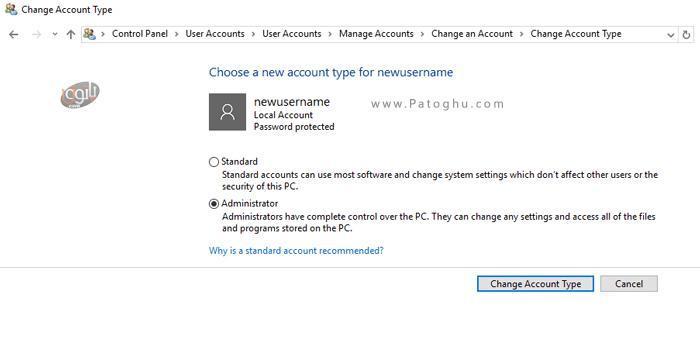با این که مشتریان کمپانی مایکروسافت ممکن است از دست این کمپانی شاکی باشند که چرا کنترل پنل با هر ورژن جدید ویندوز حضورش کمتر و کمتر می شود، در عین حال نرم افزار تنظیمات Settings در ویندوز 10 تبدیل به یکی از ویژگی های کاربردی و اصلی این سیستم عالم شده است. این برنامه اصلی ترین گزینه ی مخاطبان برای کنترل کردن سیستم شان است، از اضافه کردن دستگاه های اضافه گرفته تا کنترل کردن یوزرهای مختلف کامپیوتر و گزینه های گیمینگ. اگر برنامه ی Settings از کار بیوفتند ویندوزتان یک جورهایی به طور کامل غیرقابل استفاده می شود. پس اگر نرم افزار Settings اتان باز نمی شود یا برایش مشکلی پیش آمده در این آموزش چندین راهکار برای رفع این خطا برایتان قرار گرفته است. این شما و این همدرست کردن Settings.

رفع خطای اجرا نشدن Settings در ویندوز 10
راه های دیگر برای باز کردن Settings
اگر دنبال راه کاری سریع و تند برای درست کردن درست اجرا نشدن Settings در ویندوز 10 می خواهید، در اینصورت بهترین کاری که می توانید بکنید پیدا کردن روشی دیگر برای باز کردنش است.
یک راه فشردن کلیدهای ترکیبی Win + I می باشد تا برنامه ی Settings را بالا آورد.
راه دیگر این است که می توانید بر روی آیکون Action Center در قسمت تسکبار کلیک کنید(حباب گفت و گویی در منتها الیه تسکبار) و سپس بر روی گزینه ی All Settings کلیک نمایید.
اگر مشکلتان با این روش ها برطرف نشد یا هنوز هم به Settings دسترسی ندارید، در اینصورت وقتش است که راهکاری که کمی عملی تر باشد را امتحان کنیم.
نصب دوباره ی نرم افزارهای پیش فرض Windows
برنامه ی Settings جزو برنامه های اصلی و رسمی ویندوز است که به صورت خودکار درش قرار دارد. پس نصب دوباره ی ویندوز(که باعث نصب دوباره ی تمام برنامه های دیگر ویندوز 10 هم می شود) باید هر مشکلی که داشته باشید را حل نماید.
برای این کار PowerShell را باز نمایید(درون سرچ ویندوزتان عبارت PowerShell را جست و جو نمایید و سپس بر روی آیکونش کلیک راست کرد و Run as administrator را انتخاب نمایید. به این صورت PowerShell باز می شود.
پس از باز شدن PowerShell فرمان زیر را کپی کرده و درونش پیست کنید و اینتر را فشار دهید.
Get-AppXPackage | Foreach {Add-AppxPackage -DisableDevelopmentMode -Register "$($_.InstallLocation)\AppXManifest.xml"}اگر همه چیز خوب پیش برود احتمالا پس از این کار تمام نرم افزارهای ویندوز دوباره نصب خواهند شد و برنامه Settings هم دوباره با موفقیت اجرا خواهد شد.
اجرا کردن اسکن SFC
قبل از امتحان کردن راهکارهای اجرایی تر دیگر برای درست کردن Settings چندین راهکار سریع دیگر را اینجا لیست می کنیم.
- اسکن کردن هارددرایوتان برای پیدا کردن ارور: برا این کار وارد قسمت سرچ منو شوید، cmd را تایپ کنید و در صفحه باز شده sfc /scannow را تایپ نمایید.
- اگر بازهم مشکلتان حل نشد، برنامه یWindows Update Troubleshooter را دانلود کنید و ببنید آیا آن به کارتان خواهد آمد یا خیر.
ساختن یک یوزر جدید
اگر هنوز هم نمی توانید Settings را باز نمایید، زمان آن است که دست به اقدامی عملی تر بزنیم. برای این کار یک یوزر جدید می سازیم و آن یوزر را administrator می کنیم. اما از آن جایی که به خاطر این که نمی توانید Settings را مشاهده کنید یا باز کنید، در نتیجه نمی توانید به صورت معمول حساب کاربری جدیدی ایجاد کنید،می توانید از کنسول دستوری ماکروسافت استفاده نمایید.
1- منوی استارت را باز کنید و در بخش سرچ عبارت lusrmgr.msc را سرچ نمایید. سپس در تب باز شده بر روی Users کلیک نمایید سپس بر روی users کلیک راست بکنید و بعدش گزینه ی add new user را انتخاب نمایید. اطلاعاتتان را وارد نمایید و بعدش از اکانت فعلیتان خارج شوید و وارد جدیده بشوید. یا از طریق منوی استارت و یا با فشار دادن کلیدهای ترکیبی ctrl +alt +del
2- در قدم بعدی، مسیر زیر را طی بکنید. “ontrol Panel -> User Accounts -> User Accounts -> Manage another account “.
3- اکانت جدیدی را که ساختید انتخاب نمایید و گزینه ی Change the account type و سپس Administrator را در تب باز شده انتخاب نمایید.
حساب کاربری جدید اکنون ادمین است. این حساب جدید باید بتواند گزینه Settings را باز نماید. تنها کاری که باید اکنون بکنید انتقال دادن فایل هایتان از حساب قبلی به حساب جدید است.